공지사항

공지사항


OK차트가 실행되지 않을 경우 해결 방법
1. OK차트가 실행되지 않는 주요 원인은?
① 메인 컴퓨터의 SQL 엔진이 정지된 경우
② 메인 컴퓨터와 클라이언트 컴퓨터가 서로 네트워크 연결이 끊어진 경우
③ 메인 컴퓨터의 IP 주소가 변경된 경우
2. 메인 컴퓨터에서 OK차트 실행 시 '데이터베이스 열기 실패' 윈도우가 뜨면
- OK런처에서 OK관리툴 실행 → SQL엔진이 자동으로 실행되고, OK관리툴이 실행 됨 → 차트실행 확인
3. 클라이언트 컴퓨터에서 OK차트 실행 시 '데이터베이스 열기 실패' 윈도우가 뜨면
① 메인 컴퓨터에서는 OK차트가 실행되고 클라이언트 컴퓨터에서는 OK차트가 실행되지 않을 때
② OK차트가 실행되지 않고 데이터베이스 열기 실패 윈도우가 뜨면, '확인'을 클릭한 다음 아래의 방법을 참고하여 OK차트 실행을 진행
3-1) 환경설정 윈도우에서 'OK차트 재실행' 클릭으로 OK차트 실행 확인
① 환경설정 윈도우에서 'OK차트 재실행'을 클릭 → OK차트 데이터베이스 서버 윈도우에서 '확인'을 클릭 → OK차트 실행 확인
② 여전히 OK차트가 실행되지 않는다면 아래의 '3-2) 메인컴의 OK메시지에서 IP 확인 후 데이터베이스 서버에 입력' 방법을 시도
3-2) 메인컴의 OK메시지에서 IP 확인 후 데이터베이스 서버에 입력으로 OK차트 실행 확인
① 메인컴의 OK메시지에서 IP 확인
② 환경설정 윈도우에서 데이터베이스 서버에 메인컴의 IP를 입력하여 OK차트 실행 확인
③ 여전히 OK차트가 실행되지 않는다면 아래의 '3-3) 데이터베이스 서버 경로 뒤에 ,1433 추가'의 방법을 시도
3-3) 데이터베이스 서버 경로 뒤에 ',1433' 추가의 방법으로 OK차트 실행 확인
- 환경설정 윈도우에서 데이터베이스 서버 경로 뒤에 '메인컴퓨터의 이름 또는 IP₩okchart,1433' 으로 변경하여 입력
※ 참고) OK관리툴이 자동으로 실행되지 않을 경우 수동으로 실행하기
① 메인 컴퓨터에서 윈도우 시작 버튼 클릭 → 모든 프로그램 → Microsoft SQL Server 2008 R2 → Configuration Tools
→ SQL Server Configuration Manager → SQL Server Services 선택
(또는 SQL Server 2005 엔진인 경우, 윈도우 시작 → 모든 프로그램 → Microsoft SQL Server 2005 →
구성 도구 → SQL Server 구성 관리자 → SQL Server 2005 선택)
② SQL Server (OKCHART)가 종료되어 있는 경우 마우스를 우클릭하여 Start 실행
③ 메인 컴퓨터 및 클라이언트 컴퓨터에서 OK차트가 실행되는지 확인
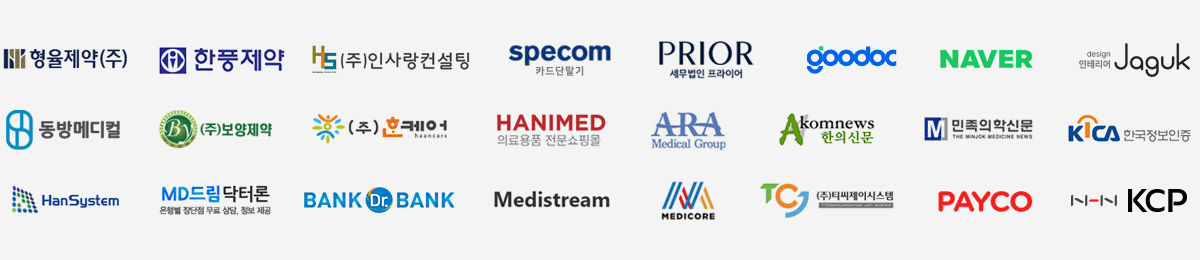
개인정보 취급방침 | 문자서비스 약관 | 광고문의 | Contact us | Setup(관리자용) | 설치프로그램
상호명 : (주)한메디 사업자번호 : 117-81-28606 문의 전화 : 1644-1021 Fax : 050-2987-8804




